鼠标有时没反应怎么办
发布时间:2016-12-02 22:34
有些网友反映说他的鼠标有时没反应,那么这种情况该怎么办呢?下面就由小编来为你们简单的介绍鼠标有时没反应的解决方法吧!希望你们喜欢!
鼠标有时没反应的解决方法:
由于win7系统中有一项USB选择性暂停造成的。这项设置主要为了节电,当他检测到用户没有对系统进行操作而对USB设备的暂时关闭的功能。如果我们选择关闭它,USB鼠标停顿的现象就不会出现了。
1、打开“控制面板”,把“查看方式”改为“小图标”后,找到并点击“电源选项”。
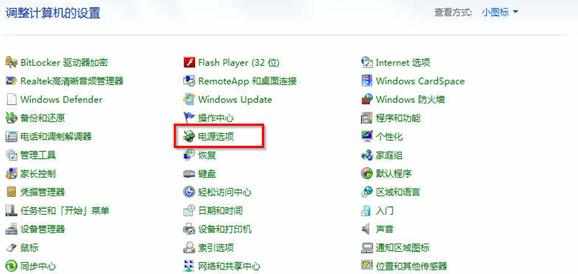
图1 电源选项
2、在“电源选项”中,我们点击“平衡”右侧的“更改计划设置”。
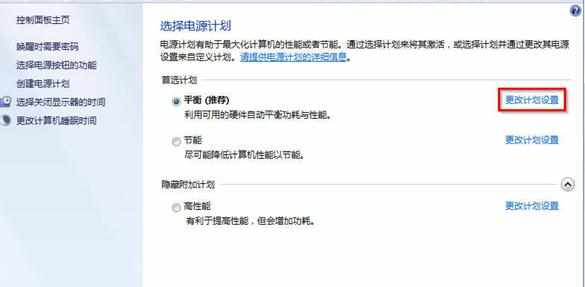
图2 更改计划设置
3、跳转的页面中,我们选中并点击“更改高级电源设置(C)”。
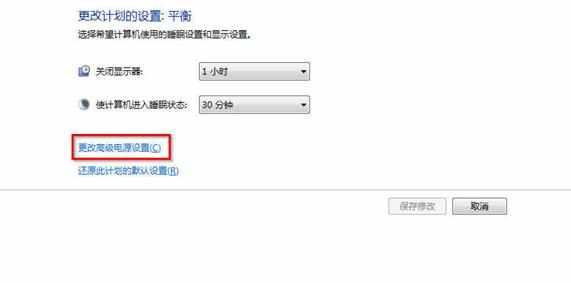
图3 更改高级电源设置
4、我们在弹出高级电源设置选项后,我们找到“USB设置”,点击“+”号展开,“USB选择性暂停设置”下面的状态,都更改为“已禁用”,再保存即可。


鼠标有时没反应怎么办的评论条评论